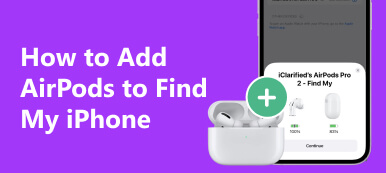Seit der Veröffentlichung der ersten Generation der AirPods im September 2016 haben kabellose Kopfhörer die Aufmerksamkeit der Öffentlichkeit auf sich gezogen. Heutzutage scheinen AirPods ein unverzichtbares Accessoire in unserem täglichen Leben zu sein, insbesondere für iPhone-Nutzer. Möglicherweise möchten Sie die AirPods jedoch verkaufen oder recyceln, wenn Sie auf eine neue Generation upgraden oder die AirPods durch andere kabellose Kopfhörer ersetzen möchten. In diesem Fall müssen Sie Entfernen Sie AirPods von der Apple ID an erster Stelle. Dieser Leitfaden wird Ihnen dabei helfen, dies zu erreichen, indem er vier praktische Methoden bereitstellt.
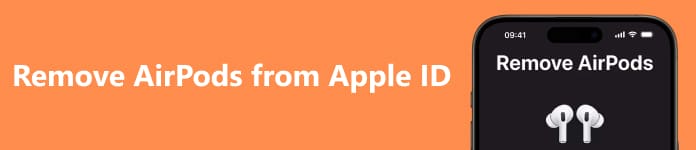
- Teil 1. Warum ist das Entfernen von AirPods von der Apple ID so notwendig?
- Teil 2. Vorbereitung vor dem Entfernen von AirPods von der Apple ID
- Teil 3. So entfernen Sie AirPods von der Apple ID
- Teil 4. FAQs zum Entfernen von AirPods aus der Apple ID
Teil 1. Warum ist das Entfernen von AirPods von der Apple ID so notwendig?
Wenn Sie gebrauchte AirPods kaufen oder erhalten, sollten Sie sicherstellen, dass die AirPods von der Apple-ID des ursprünglichen Besitzers entfernt werden, da AirPods jeweils nur mit einer Apple-ID gekoppelt werden können. Hier sind einige Nachteile, wenn die AirPods nicht von der Apple ID entfernt werden können:
1. Möglicherweise können Sie einige charakteristische Funktionen nicht verwenden, z. B. „Hey Siri“ sagen, um Ihre iOS-Geräte zu verwalten.
2. Der Standort Ihrer AirPods kann immer noch auf dem Gerät des ursprünglichen Besitzers ermittelt werden, was Ihre Privatsphäre und Sicherheit erheblich verletzt.
3. Sie können den Kundendienst und die Reparaturdienste von Apple nicht in Anspruch nehmen, da Sie nicht nachweisen können, dass Sie zur Verwendung von AirPods berechtigt sind.
Mit anderen Worten: Unabhängig davon, ob Sie Käufer oder Verkäufer sind, sollten Sie lernen, wie Sie AirPods aus der Apple-ID entfernen.
Teil 2. Vorbereitung vor dem Entfernen von AirPods von der Apple ID
1. Trennen Sie die AirPods von allen Ihren Apple-Geräten
Schritt 1 Gehen Sie zu Einstellungen auf Ihrem iPhone oder iPad. Wenn die AirPods verwendet werden, können Sie in Ihrem Apple-Konto direkt auf den Namen der AirPods tippen. Dann durchsuchen und tippen Vergiss dieses Gerät unten, um AirPods von all Ihren Apple-Geräten zu entfernen.
Schritt 2 Wenn Sie Ihre AirPods nicht dabei haben, können Sie auf tippen Bluetooth und schalten Sie es ein, um Ihre AirPods zu finden. Tippen Sie auf das Blau i Klicken Sie auf die Schaltfläche und Sie sehen ein neues Popup-Fenster. Durchsuchen und tippen Vergiss dieses Gerät. Dann wähle Gerät vergessen zweimal zur Bestätigung.
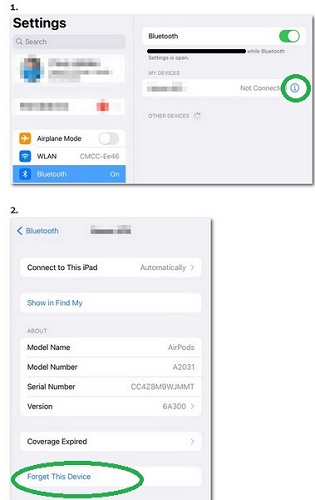
2. Setzen Sie den Namen Ihrer AirPods zurück
Wenn Sie den Namen Ihrer AirPods zuvor angepasst haben, müssen Sie den Namen für einen neuen Besitzer zurücksetzen. Hier ist die detaillierte Vorgehensweise:
Schritt 1 Auf dem iPhone oder iPad: Tragen Sie Ihre AirPods, um eine Verbindung zu Ihrem iOS-Gerät herzustellen. Sie können in Ihrem Apple-Konto auf den Namen der AirPods tippen oder zu gehen Bluetooth um auf das blaue i-Symbol zu tippen. Sie finden die Option Name im neuen Fenster. Tippen Sie darauf, um den Namen Ihrer AirPods direkt zu ändern, und tippen Sie dann auf Erledigt .
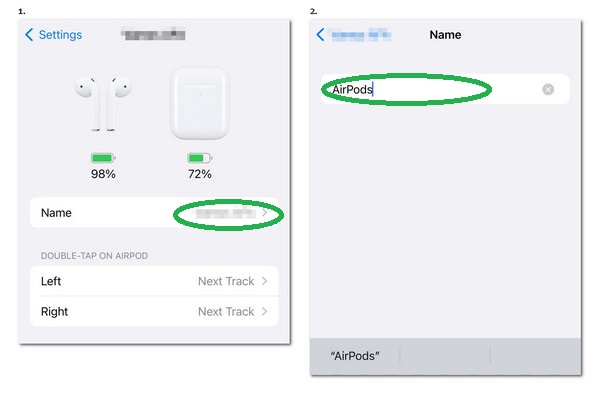
Schritt 2 Auf dem Mac: Tragen Sie Ihre AirPods, um eine Verbindung zu Ihrem Mac herzustellen. Klicken Sie auf das Apple-Menü mit dem Symbol eines schwarzen Apfels in der oberen linken Ecke des Bildschirms. Klicken Systemeinstellungen und scrollen Sie nach unten, um Ihre AirPods auszuwählen. Anschließend können Sie Wörter eingeben, um Ihre AirPods auf Ihrem Mac umzubenennen.
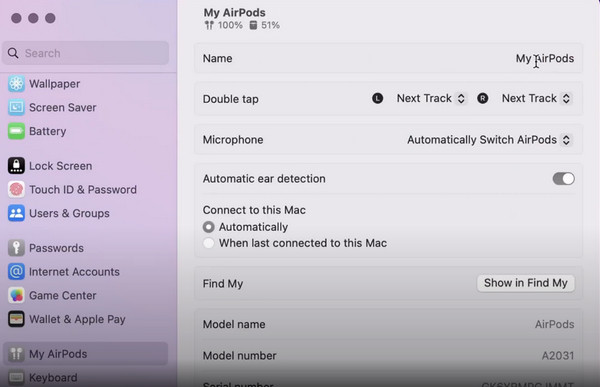
Teil 3. So entfernen Sie AirPods von der Apple ID
1. So entfernen Sie AirPods über „Meine App suchen“ von der Apple-ID
Die Verwendung der Find My-App zum Trennen Ihrer AirPods von der Apple ID ist eine mühelose Möglichkeit, AirPods von der Apple ID zu entfernen. Hier ist das einfache Verfahren zur Herstellung:
Schritt 1 Tippen Sie auf „Meine App suchen“, um sie zu öffnen. Wähle aus Geräte in der unteren Symbolleiste.
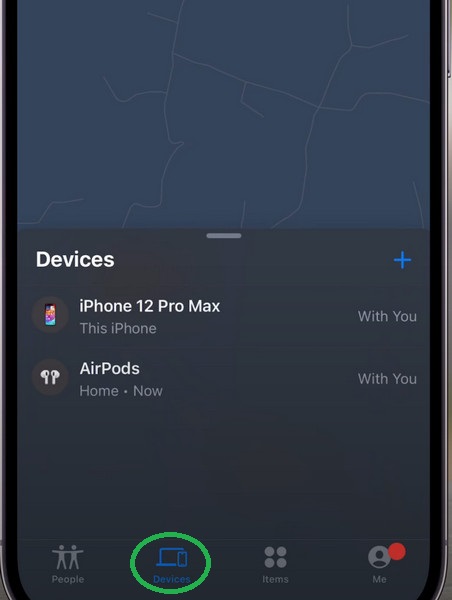
Schritt 2 Wischen Sie nach oben, um das zu finden Entfernen Sie dieses Gerät Möglichkeit. Tippen Sie dann auf Entfernen um es zu bestätigen.
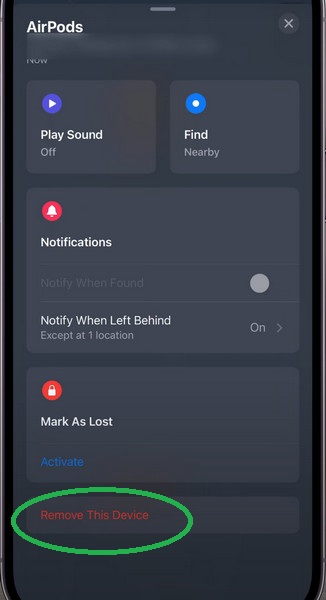
2. So trennen Sie die Verknüpfung von AirPods mit der Apple-ID, wenn Find My deaktiviert ist
Wenn Sie beabsichtigen, Ihre AirPods zu verkaufen oder zu verschenken, weil Sie planen, auf ein Android-Telefon umzusteigen, können Sie diese nutzen Apeaksoft iOS Unlocker um Ihre Apple-ID ein für alle Mal zu entfernen. Auf diese Weise können Sie die Entfernung der AirPods von der Apple ID ohne zusätzliche Schritte abschließen. Außerdem ist Apeaksoft iOS Unlocker die beste Alternative für Sie, um AirPods von der Apple ID zu entfernen, wenn Find My auf Ihrem iPhone deaktiviert ist.

4,000,000+ Downloads
Entfernen Sie die Apple-ID, um die Verknüpfung der Airpods und aller anderen damit verbundenen Dienste aufzuheben.
Löschen Sie den vergessenen iPhone-Passcode sicher.
Stellen Sie das vergessene Screen Time-Passwort wieder her oder entfernen Sie es.
Entfernen Sie Mobile Device Management (MDM) ohne Datenverlust.
Entfernen Sie das iTunes-Backup-Passwort, um wieder Zugriff auf Ihre iTunes-Daten zu erhalten.
Schritt 1 Verwenden Sie die oben genannten Download-Schaltflächen, um es herunterzuladen und auf Ihrem Windows oder Mac zu starten. Anschließend verbinden Sie Ihr iPhone über ein USB-Kabel mit Ihrem PC. Bitte denken Sie daran, zu tippen Vertrauen auf deinem iPhone.
Schritt 2 Klicken Sie auf die Apple ID entfernen Schaltfläche in der Hauptoberfläche. Drücke den Startseite Schaltfläche zum Entfernen der Apple ID.

Mit Apeaksoft iOS Unlocker ist das möglich Entfernen Sie alle Geräte von der Apple ID innerhalb von zwei Schritten, wenn Sie möchten.
3. So trennen Sie AirPods von der Apple ID ohne iOS-Geräte
Wenn Sie Ihr iPhone oder iPad nicht zur Hand haben, sollten Sie nach einer anderen Möglichkeit suchen, AirPods ohne iOS-Geräte von der Apple ID zu trennen.
Schritt 1 Enter iCloud.com in die Suchleiste Ihres Browsers ein. Melden Sie sich mit Ihrer Apple-ID an. Wenn du Ich habe Ihr Apple-ID-Passwort vergessen, erfahren Sie hier, wie Sie es wiederherstellen können.
Schritt 2 Klicken Sie auf Kostenlos erhalten und dann auf Installieren. Finde meine > Alle Geräte, durchsuchen Sie die AirPods, die Sie entfernen möchten, und wählen Sie sie aus. Klicken Vom Konto entfernen. Klicken Sie Entfernen um es zu bestätigen.
Teil 4. FAQs zum Entfernen von AirPods aus der Apple ID
Wie erzwinge ich das Zurücksetzen meiner AirPods?
Legen Sie die AirPods in ihr Ladeetui > schließen Sie den Deckel > warten Sie 30 Sekunden > öffnen Sie den Deckel. Halten Sie dann die runde Taste auf der Rückseite länger als 15 Sekunden gedrückt, bis das Licht gelb blinkt. Jetzt können Sie die runde Taste loslassen und sehen, dass die Statusleuchte weiß ist, was bedeutet, dass Sie Ihre AirPods bereits zurückgesetzt haben.
Wie lösche ich meine AirPods, um sie zu verkaufen?
Entsperren Sie Ihr iPhone oder iPad, gehen Sie zu Einstellungen > Bluetooth. Tippen Sie auf das blaue i-Symbol neben dem Namen Ihrer AirPods. Daraufhin wird ein neues Popup-Fenster angezeigt. Suchen Sie nach „Dieses Gerät vergessen“ und tippen Sie darauf. Tippen Sie zur Bestätigung zweimal auf „Gerät vergessen“. Anschließend können Sie Ihre AirPods löschen, um sie zu verkaufen.
Kann ich die gebrauchten AirPods von der Apple-ID des Vorbesitzers entfernen?
Nein, Sie haben keine Möglichkeit, AirPods von der Apple-ID des Vorbesitzers zu entfernen. Wenn Sie also gebrauchte AirPods kaufen möchten, können Sie dieses Tutorial an den Vorbesitzer senden, damit dieser die AirPods von der Apple-ID entfernt.
Zusammenfassung
Du kannst lernen So entfernen Sie AirPods von der Apple ID in diesem umfassenden Leitfaden mit mehreren praktischen Methoden. Egal, ob Sie Käufer oder Verkäufer sind, Sie können Ihre AirPods auf einen neuen Besitzer vorbereiten. Wenn diese Methoden für Sie funktionieren, können Sie diese Seite mit anderen Bedürftigen teilen.



 iPhone Datenrettung
iPhone Datenrettung iOS Systemwiederherstellung
iOS Systemwiederherstellung iOS Datensicherung & Wiederherstellung
iOS Datensicherung & Wiederherstellung iOS Bildschirmschreiber
iOS Bildschirmschreiber MobieTrans
MobieTrans iPhone Transfer
iPhone Transfer iPhone Eraser
iPhone Eraser WhatsApp-Übertragung
WhatsApp-Übertragung iOS Unlocker
iOS Unlocker Kostenloser HEIC Converter
Kostenloser HEIC Converter iPhone-Standortwechsler
iPhone-Standortwechsler Android Datenrettung
Android Datenrettung Unterbrochene Android-Datenextraktion
Unterbrochene Android-Datenextraktion Android Datensicherung & Wiederherstellung
Android Datensicherung & Wiederherstellung Phone Transfer
Phone Transfer Data Recovery
Data Recovery Blu-ray Player
Blu-ray Player Mac-Reiniger
Mac-Reiniger DVD Creator
DVD Creator PDF Converter Ultimate
PDF Converter Ultimate Windows-Kennwort zurücksetzen
Windows-Kennwort zurücksetzen Telefonspiegel
Telefonspiegel Video Converter Ultimate
Video Converter Ultimate Video Editor
Video Editor Bildschirm Recorder
Bildschirm Recorder PPT zu Video Konverter
PPT zu Video Konverter Slideshow Maker
Slideshow Maker Kostenlose Video Converter
Kostenlose Video Converter Kostenloser Bildschirmrekorder
Kostenloser Bildschirmrekorder Kostenloser HEIC Converter
Kostenloser HEIC Converter Kostenloser Videokompressor
Kostenloser Videokompressor Kostenloser PDF-Kompressor
Kostenloser PDF-Kompressor Free Audio Converter
Free Audio Converter Kostenloser Audio Recorder
Kostenloser Audio Recorder Kostenloser Video Joiner
Kostenloser Video Joiner Kostenloser Bildkompressor
Kostenloser Bildkompressor Kostenloser Hintergrund-Radierer
Kostenloser Hintergrund-Radierer Kostenloser Bild-Upscaler
Kostenloser Bild-Upscaler Kostenloser Wasserzeichen-Entferner
Kostenloser Wasserzeichen-Entferner iPhone-Bildschirmsperre
iPhone-Bildschirmsperre Puzzle Game Cube
Puzzle Game Cube